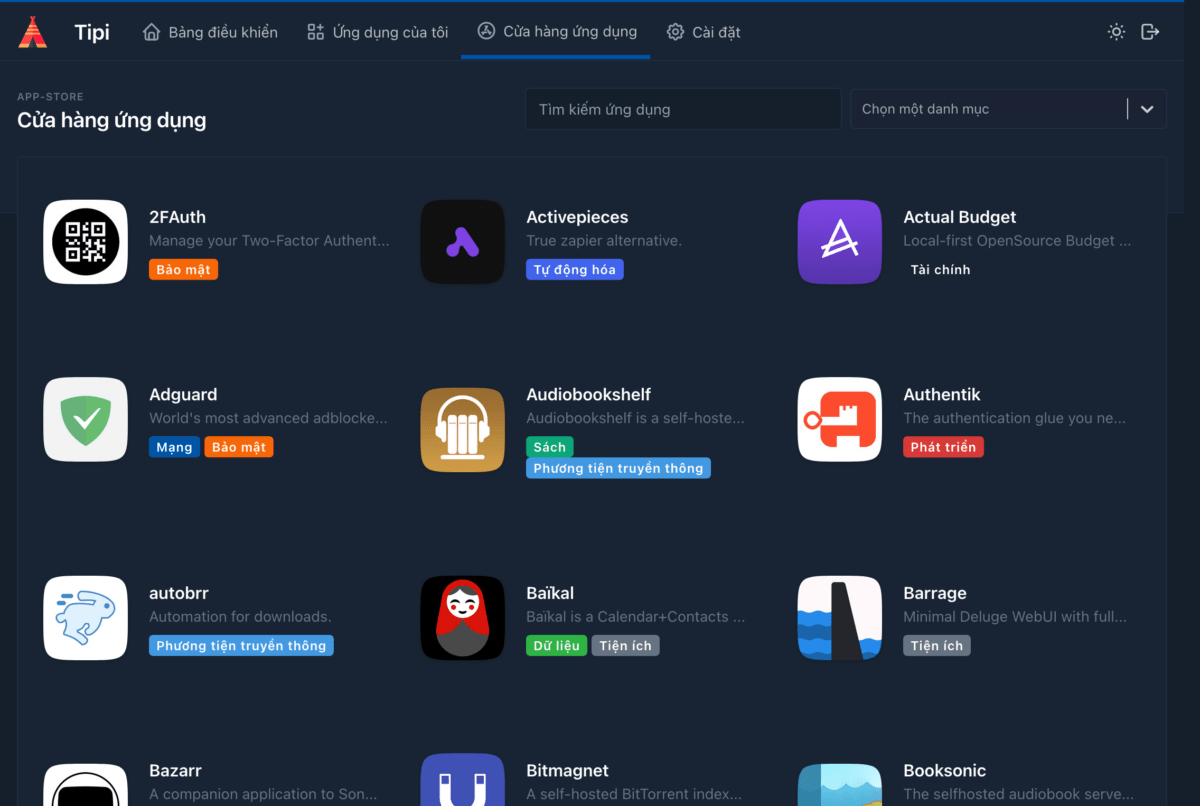Trước đây, mình đã từng giới thiệu về công cụ Cosmos-Server được dùng để cài đặt và quản lý các ứng dụng trong homelab. Đối với ai đã rành Docker như mình Cosmos Server thật sự mạnh mẽ và tiện lợi. Nhưng với những ai không quan tâm Docker là gì, chỉ cần cài đặt ứng dụng nhanh chóng thì Cosmos Server chưa thật sự thân thiện.
Đó là lý do hôm nay mình giới thiệu thêm 1 công cụ mới tương tự như Cosmos-Server nhưng giao diện trực quan, dễ sử dụng hơn nhiều.
1. Xin giới thiệu Tipi
Tipi là một công cụ quản lý máy chủ cá nhân cho phép bạn quản lý và chạy nhiều dịch vụ trên một máy chủ. Nó được phát triển dựa trên Docker, với giao diện web thân thiện, giúp việc cài đặt và quản lý ứng dụng trở nên trực quan và đơn giản hơn.
Tipi được tích hợp thư viện App Store với rất nhiều các ứng dụng có sẵn. Các ứng dụng này đều được cài đặt thông qua docker compose, nên bạn có thể cài đặt hay xóa bỏ nhanh chóng mà không gây ảnh hưởng đến hệ thống.
Tipi hỗ trợ nhiều ngôn ngữ, trong đó có tiếng Việt nên ai cũng có thể cài đặt và sử dụng nhanh chóng.
2. Cài đặt Tipi
Bạn cần chuẩn bị 1 máy chủ Linux chạy Ubuntu 18.04 trở lên (khuyến khích dùng Ubuntu 22.04 hoặc Debian 12). Yêu cầu hệ điều hành mới tinh, chưa cài đặt gì để tránh xung đột.
Yêu cầu cấu hình hệ thống tối thiểu
- CPU 64-bit (x64 hoặc arm64)
- 4GB RAM
- 10GB ổ cứng trống
SSH vào máy chủ và cài đặt Tipi bằng lệnh sau
curl -L https://setup.runtipi.io | bashLệnh này sẽ tự động cài đặt Docker vào máy chủ nếu Docker chưa được cài sẵn.
Chờ vài phút, bạn sẽ thấy thông báo Tipi đã được cài đặt thành công cùng địa chỉ IP để truy cập
Welcome to Tipi CLI ✨
✓ User allowed to run docker commands
✓ System files copied
✓ System env file generated
✓ Images pulled
✓ Containers started
╔════════════════════════ Tipi successfully started ? ════════════════════════╗
║ ║
║ Visit: http://xxx.16.0.xxx:80 to access the dashboard ║
║ ║
║ Find documentation and guides at: https://runtipi.io ║
║ ║
║ Tipi is entirely written in TypeScript and we are looking for ║
║ contributors! ║
║ ║
╚══════════════════════════════════════════════════════════════════════════════╝Code language: Shell Session (shell)Nếu không thích xài nữa, bạn có thể xóa Tipi bằng lệnh sau
sudo ./runtipi-cli stop
cd ..
sudo rm -rf runtipi3. Cài đặt ứng dụng
Ở lần truy cập đầu tiên Tipi sẽ yêu cầu bạn tạo tài khoản admin
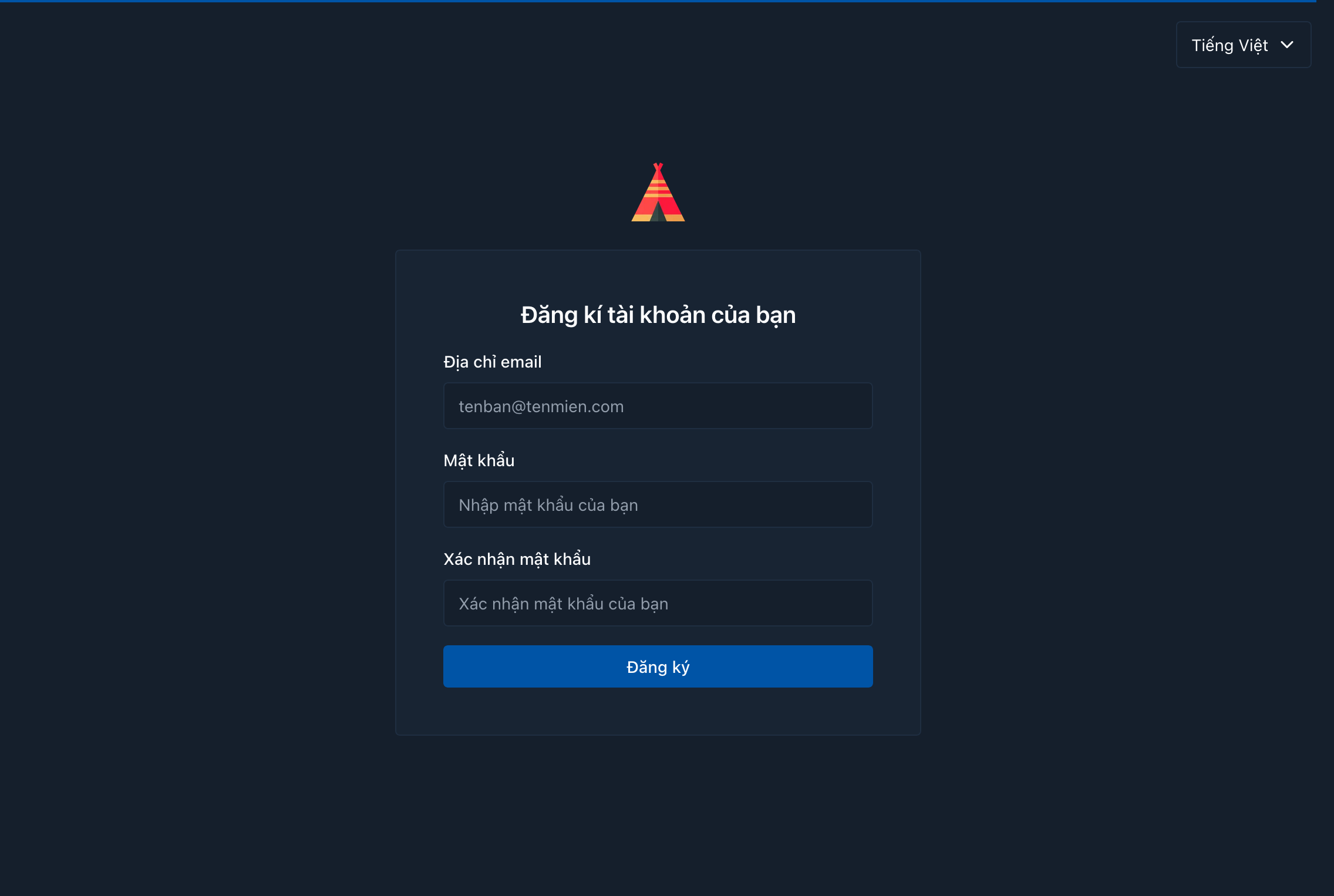
Sau đó, bạn sẽ được chào đón bằng giao diện Bảng điều khiển của Tipi
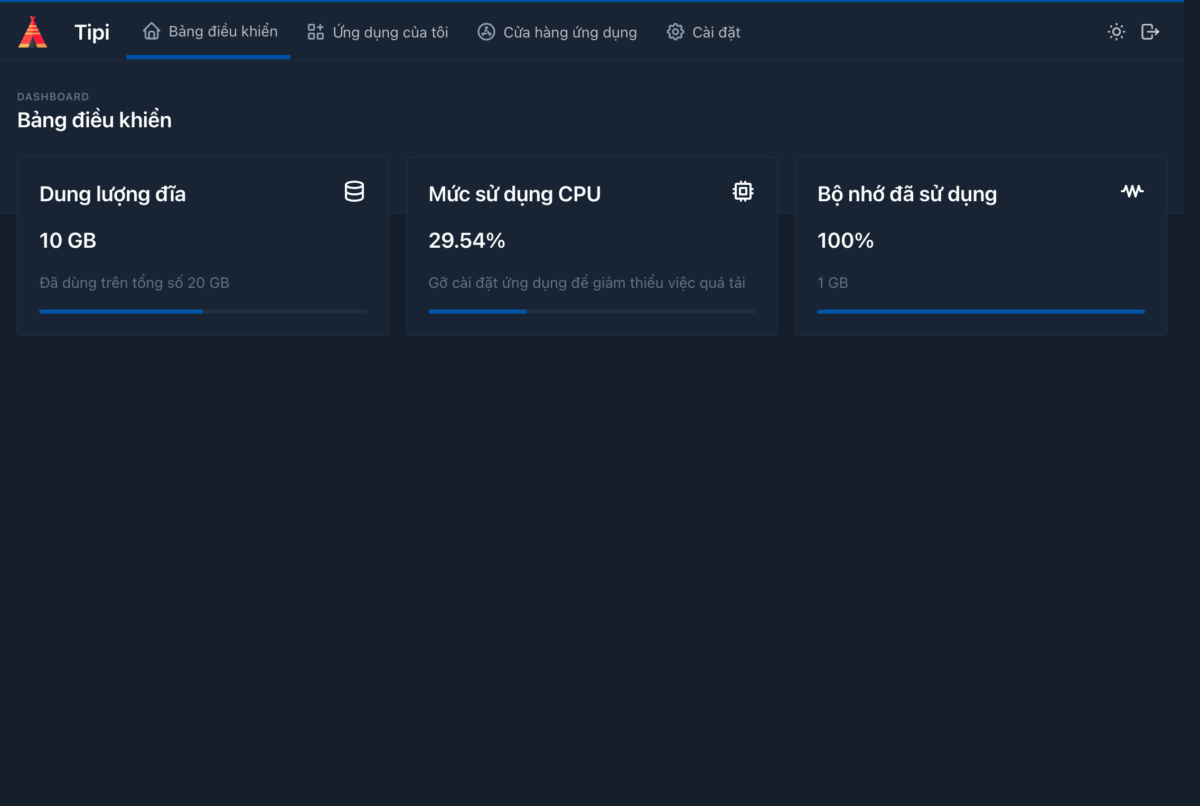
Để cài đặt ứng dụng, bấm vào tab Cửa hàng ứng dụng
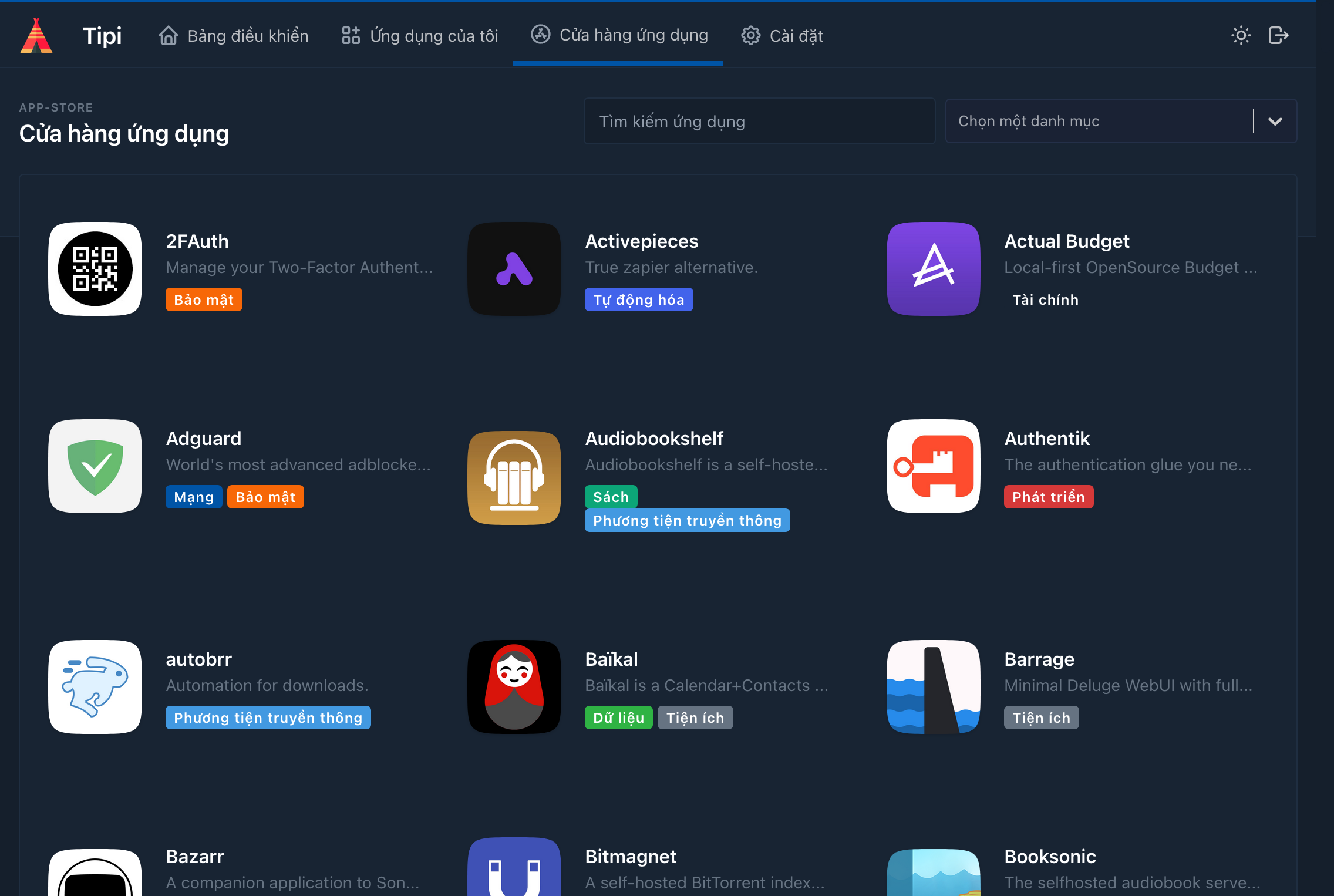
Mình chọn cài đặt thử 1 ứng dụng mini có tên Hello World để làm demo. Bấm vào tên ứng dụng, sau đó bấm Cài đặt
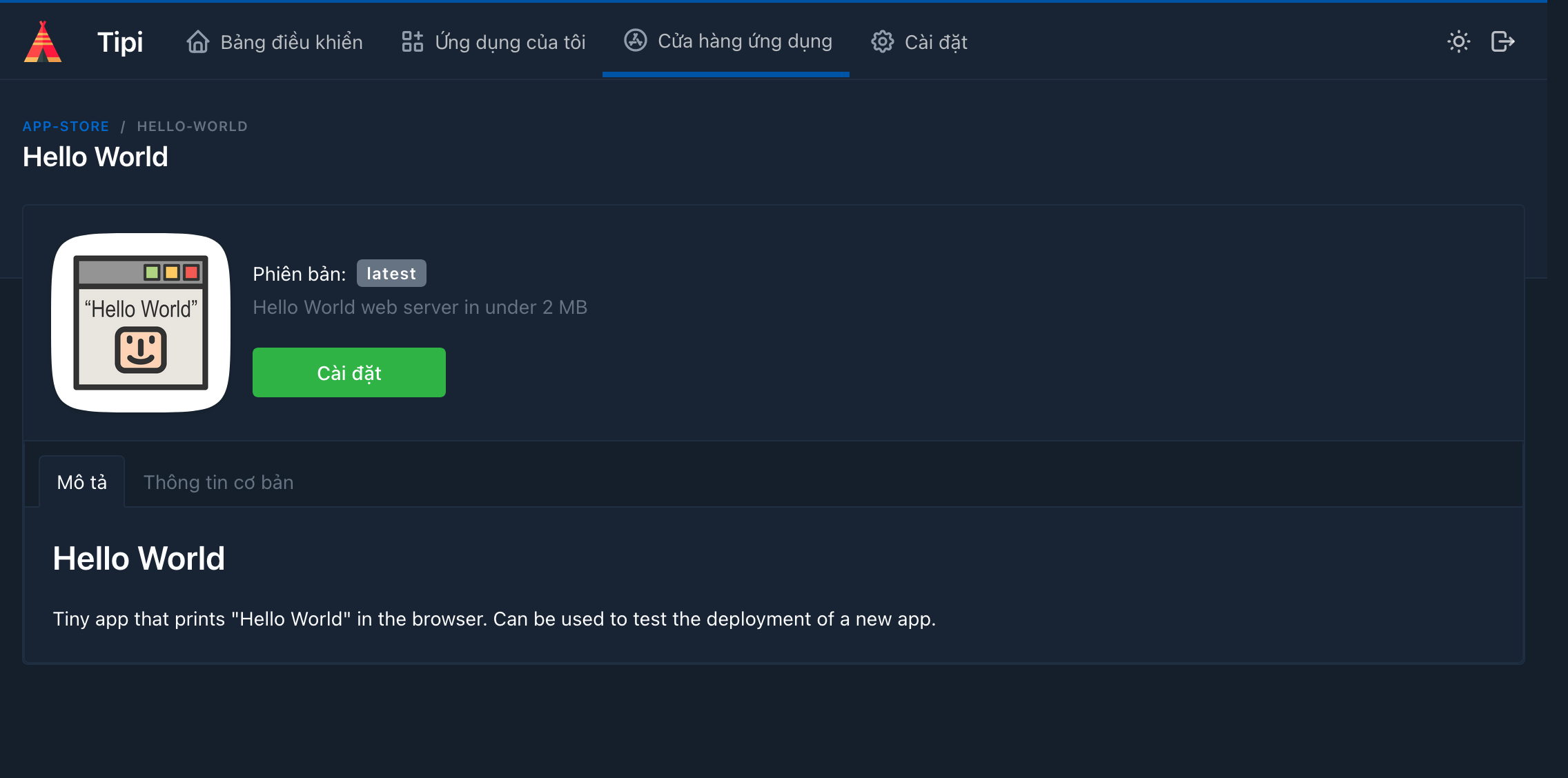
Chọn Display on guest dashboard để hiển thị ứng dụng ra trang Ứng dụng của tôi. Chọn thêm Expose app để cấu hình tên miền cho ứng dụng. Tipi sẽ tự động xác thực tạo chứng chỉ Let’s Encrypt SSL cho tên miền này.
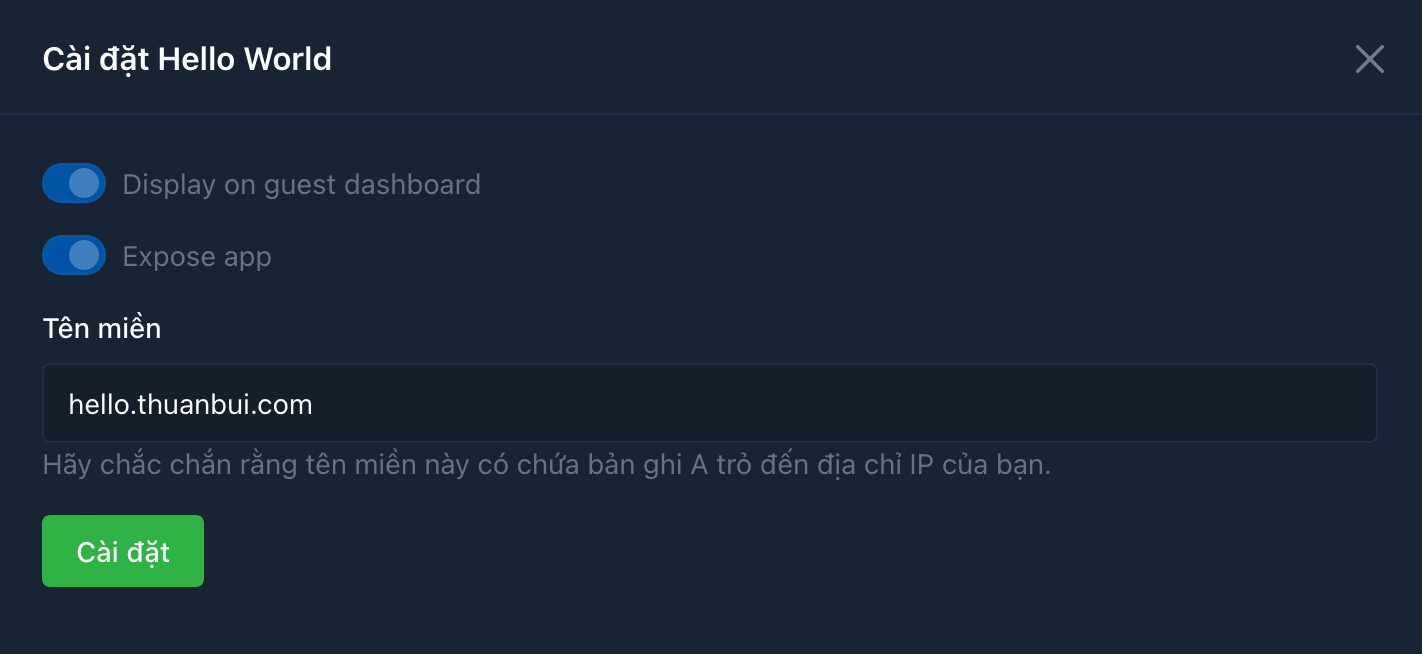
Sau khi cài đặt xong, mình có thể bấm vào nút Dừng để tạm ngưng ứng dụng, hoặc bấm vào nút Mở để truy cập ứng dụng thông qua IP:Port hoặc tên miền.
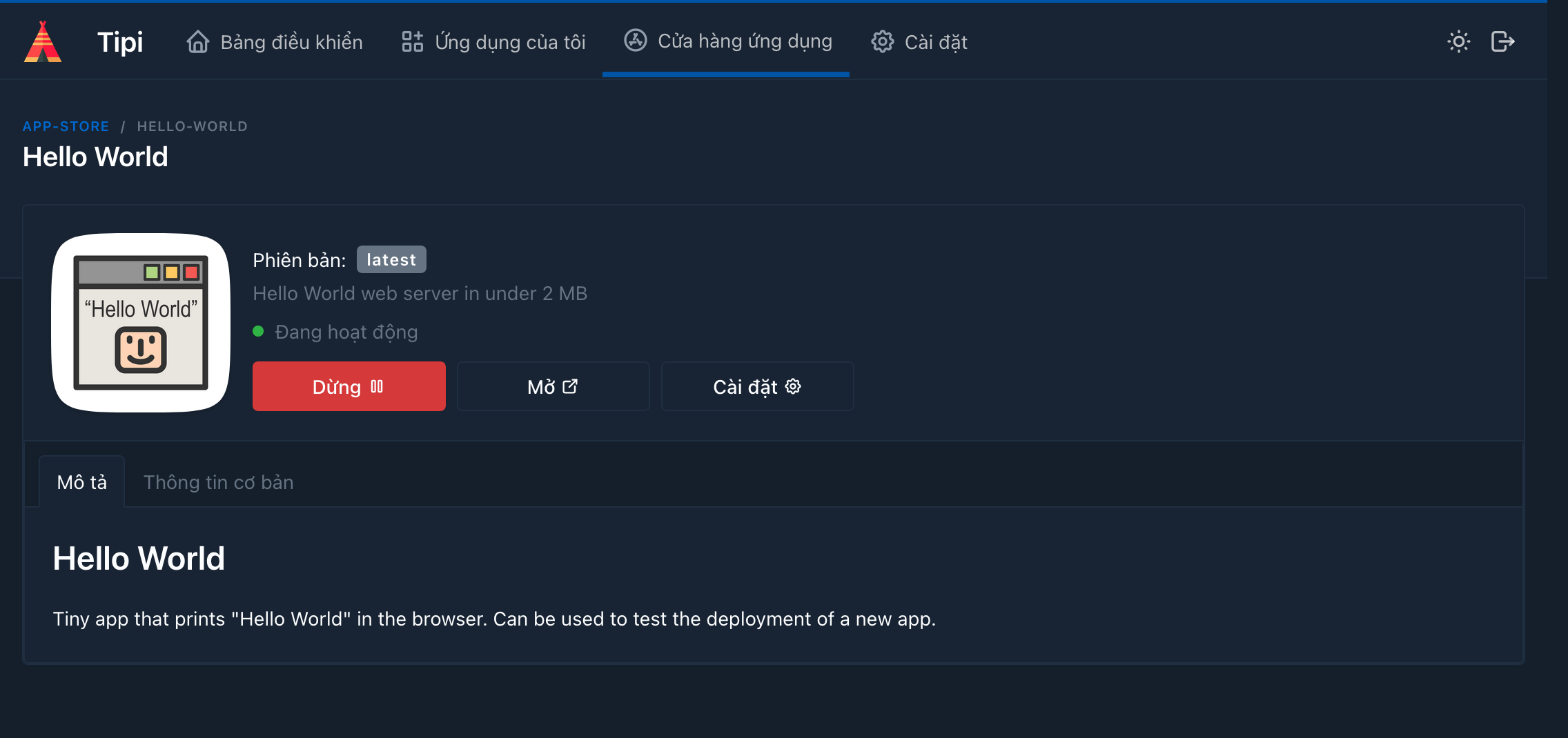
Truy cập ứng dụng thông qua tên miền
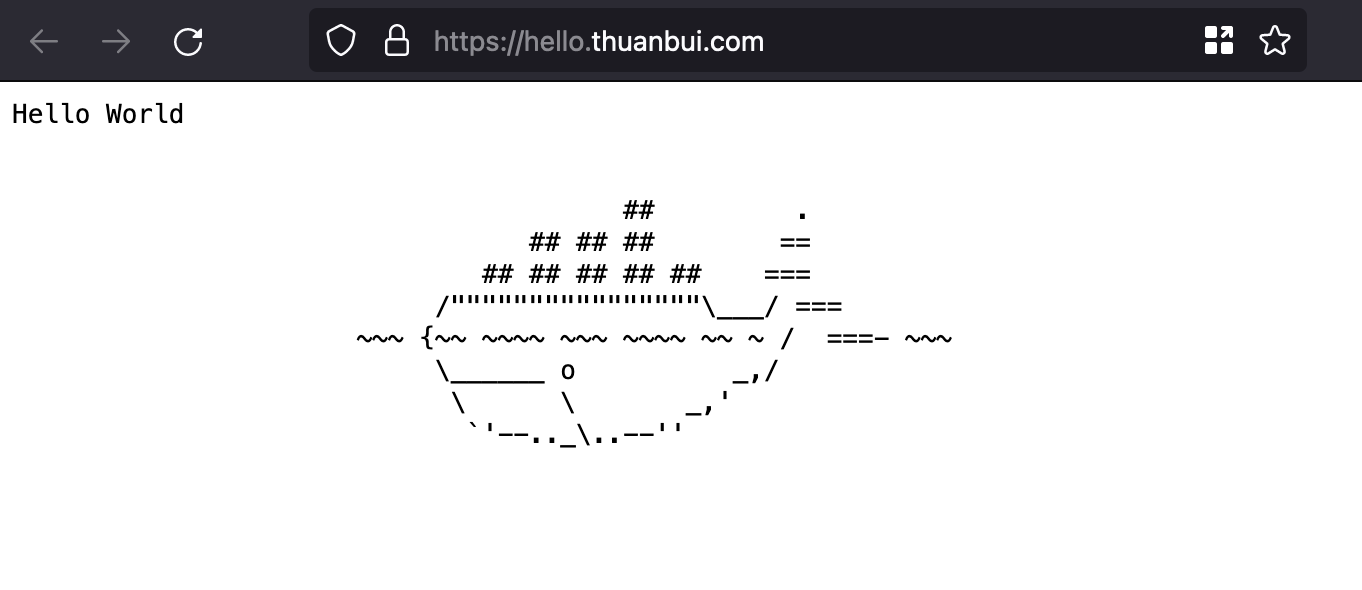
Ứng dụng vừa cài đặt sẽ hiện ra trong tab Ứng dụng của tôi để tiện việc quản lý và truy cập.
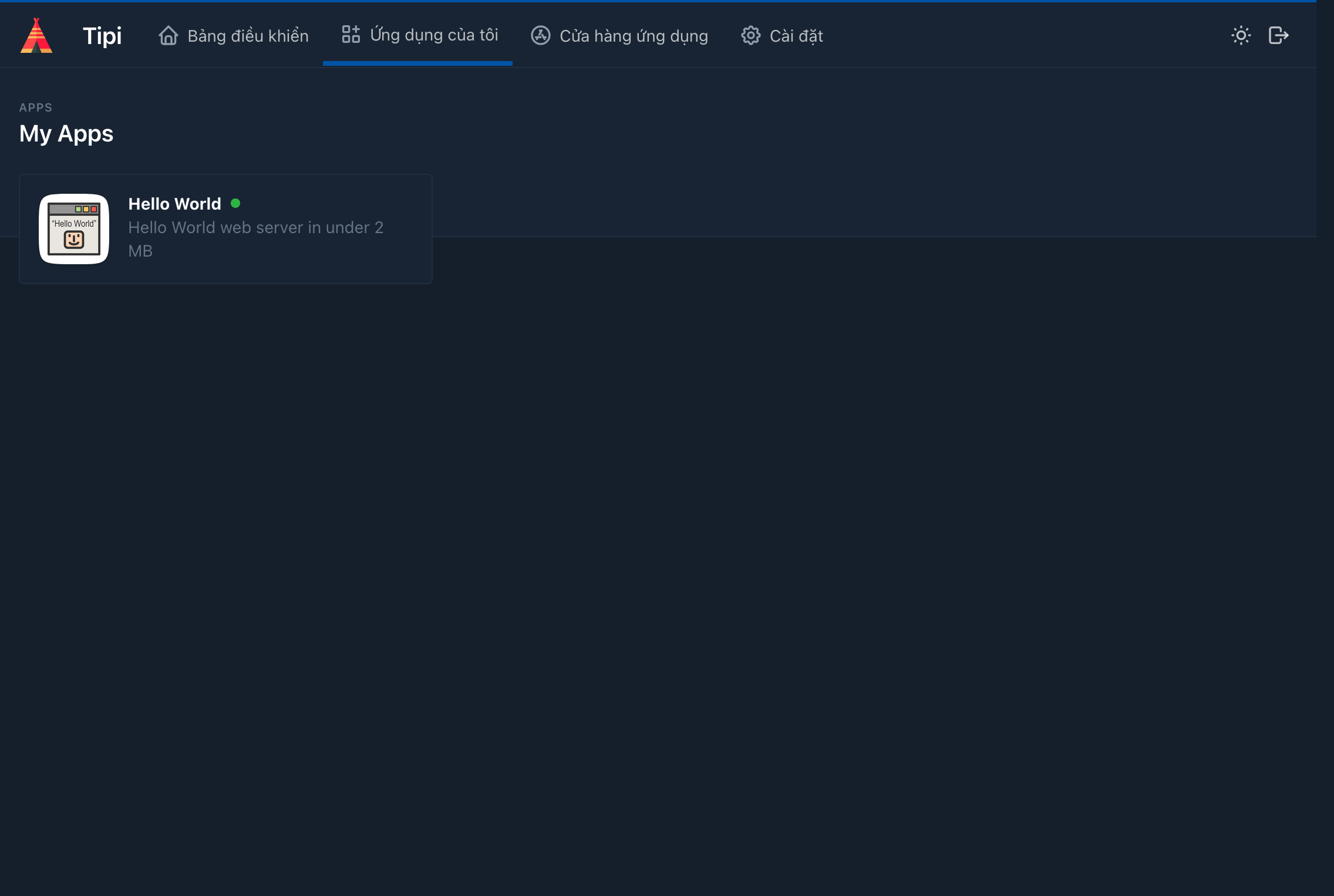
Lập lại bước 3 để cài đặt thêm các ứng dụng khác.
Vậy là xong!